Linux下PHP+MYSQL+APACHE設定流程 摘第1/2頁
需要软件如下: 目前1/2頁 12下一頁
以上就介紹了 Linux下PHP+MYSQL+APACHE配置過程 摘第1/2頁,包含了方面的內容,希望對PHP教程有興趣的朋友有所幫助。
apache: http://www.apache.org
mysql: http://www.mysql.com
php: http://www.php.net/downloads.php
gd: http://www.boutell.com/gd/#buildgd
ZendOptimizer http://www.zend.org/products/zend_optimizer
Gettext http://ftp.gnu.org/pub/gnu/gettext/
netpbm http://sourceforge.net/projects/netpbm/
所用的软件版本如下:
Redhat Enterprise As 4
(apache)httpd-2.0.50.tar.gz
mysql-standard-5.0.18-linux-i686.tar.gz
php-5.1.2.tar.gz
gd-2.0.33.tar.gz
ZendOptimizer-2.6.2-linux-glibc21-i386.tar.gz
Imap
Gettext
一.安装MYSQL mysql-standard-5.0.18-linux-i686.tar.gz
我把他全部下载到/usr/local/software目录下
进入安装包目录:cd /usr/local/software
1、[root@localhost software]# chmod 755 mysql-standard-5.0.18-linux-i686.tar.gz
2、[root@localhost software]# tar xfz mysql-standard-5.0.18-linux-i686.tar.gz
解压后生成mysql-standard-5.0.18-linux-i686目录,我们进入该目录:
3、[root@localhost software]# cd mysql-standard-5.0.18-linux-i686
进入后就开始配置mysql了,配置过程中我们要给mysql设置一个
安装目录,我们设置在 /usr/local/mysql 下,以为把文件放到一个地方比较容易管理,如果你还想获得更多的配置信息,使用 ./configure --help:
在这里我要特别强调在编译的时候要选择好MYSQL的默认编码,因为如果不选择按默认安装的时候在JSP中就不支持GBK编码了
所以我这样编译
访问mysql要一个专门的用户,而且必须给相应的访问权限,这里我们就设置root和mysql有权限访问.
7、我们先建立一个mysql和mysql用户来访问mysql:
[root@localhost mysql-standard-5.0.18-linux-i686]# groupadd mysql #建立mysql组
8、[root@localhost mysql-standard-5.0.18-linux-i686]# useradd mysql -g mysql #建立mysql用户并且加入到mysql组中
9、建立用户后我们就初始化表 (注意:必须先执行本步骤后才能进行以下步骤)
[root@localhost mysql-standard-5.0.18-linux-i686]# ./scripts/mysql_install_db --user=mysql
#初试化表并且规定用mysql用户来访问初始化表以后就开始给mysql和root用户设定访问权限,;
10、[root@localhost mysql-standard-5.0.18-linux-i686]# mv mysql-standard-5.0.18-linux-i686 /usr/local/mysql
然后设置权限
cd /usr/local/mysql
11、[root@localhost mysql]# chown -R root . #设定root能访问/usr/local/mysql
12、[root@localhost mysql]# chown -R mysql data #设定mysql用户能访问/usr/local/mysql/data ,里面存的是mysql的数据库文件
13、[root@localhost mysql]# chgrp -R mysql . #设定mysql组能够访问/usr/local/mysql
14、设置完成后,基本上就装好了,好了,我们运行一下我们的mysql:
[root@localhost mysql]# /usr/local/mysql/bin/mysqld_safe --user=mysql &
如果没有问题的话,应该会出现类似这样的提示:
[1] 42264
# Starting mysqld daemon with databases from /usr/local/mysql/var
这就证明你安装成功了
用如下命令修改root密码,默认安装密码为空,为了安全你必须马上修改
15、/usr/local/mysql/bin/mysqladmin -uroot password xksoft321
现在修改的密码为:xksoft321
16.设置开机自动启动
cp support-files/mysql.server /etc/init.d/
二、安装apache
进入安装包目录:cd /usr/local/software
1、# chmod 755 httpd-2.0.50.tar.gz
2、# tar xfz httpd-2.0.50.tar.gz
3、# cd httpd-2.0.50
开始配置APACHE
4、#./configure --prefix=/usr/local/apache2 --enable-so --enable-rewrite --enable-mods-shared=most
# ./configure --prefix=/usr/local/apache2 --enable-so --enable-module=most --enable-shared=max --enable-rewrite
# ./configure --prefix=/usr/local/apache2 --enable-so --enable-rewrite --enable-access
#./configure --prefix=/usr/local/apache2 --enable-so --enable-mods-shared=all –-enable-rewrite=shared
5、# make
6、# make install
7.察看編譯進apache的模組:
# /usr/local/apache2/bin/httpd -l
compiled-in modules:
http_core.c
mod_so.c 以上的資訊顯示apache支援dso方式了。這樣就可以用dso的方式把php和resin的模組加進來。
三、安裝GD
進入安裝包目錄:cd /usr/local/software
1、tar -zxvf gd-2.0.33.tar.gz
2、cd gd-2.0.33.tar.gz
2、cd gd-2.0.33.
3、./configure --prefix=/usr/local/gd2
4、make
5、make install
Gettext
1 .tar xxfz> 3 ./configure –with-prefix=/usr/local/gettext
4 make
5 make install
四、安裝php
安裝包目錄:cd /wareus/cal/soft >1、# tar xfz php-5.1.2.tar.gz
2、解壓後進入目錄:
# cd php-5.1.2
3、進行配置,這一步比較關鍵,一定要設定好,特別是要考慮到你要支援什麼,例如GD庫,xml,mysql等等,如果想知道詳細的設定,執行 ./configure --help來取得:
# ./configure --enable -mbstring=LANG --with-mysql=/usr/local/mysql --with-gd=/usr/local/gd2 --with-apxs2=/usr/local/apache2/bin/apxs –with-gettext=/ usr/local/gettext
――enable-mbstring=LANG(解決php extension:mbstring的問題)
如果上面的配置沒有錯誤的話,那麼應該最後會顯示感謝使用PHP等字樣,那麼證明配置成功,如果上面的設定選項不支援的話,會提示錯誤.
例如你沒有安裝mysql,那麼--with-mysql就無法使用,所以一定要注意對應選項系統是否能夠支援,如果出現錯誤,那麼就先安裝對應的程序,或去掉相關選項,配置之後就進行編譯:
4、# make
編譯成功後出現"Build complete."字樣,那麼就可以進行安裝了:
5、 # make install
6、安裝完成後把php.ini-dist複製到/usr/local/lib/,重新命名為php.ini
# cp php.ini-dist /usr/local/lib/ php.ini
基本上到這裡PHP就安裝成功了,如果中間出現錯誤,除了在配置的時候沒有選對選項之後一般都不出現錯誤.
7、為了讓Apache能夠直接解析php,我們還要進行一些設定.
# vi /usr/local/apache2/conf/httpd.conf
在httpd.conf檔案中,新增(應該將以下兩句加入其他AddType之後)
AddType application/x-httpd-php .php .phtml
AddType application/x-httpd-php-source .phps
確保文件中有以下一句話,沒有就自己添加在所有LoadModule之後:
LoadModule php5_module modules/libphp5.so
把index.php加入以下DirectoryIndex後面
DirectoryIndex index.php index.html index.html.var
好了,在vi中使用php index.html index.html.var
好了,在vi中使用":wq"保存.文件,退出vi。
8、啟動apache server:
# /usr/local/apache2/bin/apachectl restart
現在apache就能夠運行php了,寫個檔案測試一下,在/usr/local/apache2/htdocs目錄下,新建一個phpinfo.php文件,
文件中只有一行程式碼:
phpinfo(); ?>
儲存此檔案, 在你的瀏覽器中輸入http://localhost/ phpinfo.php,你應該會看到PHP的系統資訊。
如果出現錯誤,例如提示你下載phpinfo.php,那麼apache就是還無法解析php檔案,那麼請仔細檢查以上的操作是否正確.
五、ZendOptimizer
進入安裝包目錄:cd / usr/local/software
1、# tar xfz ZendOptimizer-2.6.2-linux-glibc21-i386.tar.gz
2、# cd ZendOptimizer-2.gz
2、# cd ZendOptimizer-2.gz
2、# cd ZendOptimizer-2.6.2-linlingli5 、# ./install.sh
4、問Confirm the location of your php.ini file的時候打入/usr/local/lib/
問Are you using
1、./configure --prefix=/usr
2、make
3、make check
4、make install
隨系統啟動服務設定在電腦啟動的時候就執行httpd服務,可以在/etc/rc.d/rc.local檔案中加入這幾行:
#start apache
/usr/local/apache2/bin/apachectl start
如果啟動不了,請給對應的啟動腳本可執行權限
例如apache啟動不了 chmod a=x apachectl
為了以後操作不要輸入類似/usr/local/apache2/bin的路徑,在/etc /profile檔案中加入$PATH變數
把apache、tomcat和mysql的路徑都加上
附:
一、建立resin和apache的虛擬主機
例如建立的是tes1.jsp. com test2.jsp.com 兩台虛擬主機
vi /usr/java/httpd2/conf/httpd.conf
複製如下內容到httpd.conf裡
NameVirtualHost 192.168.conf裡
NameVirtualHost 192.168.conf裡* 。的IP
DocumentRoot /home/jsp1/ 檔案所在目錄
ServerName tes1.jsp.com 存取檔案所在目錄
ServerName tes1.jsp.com 存取的網域目錄1.*>
DocumentRoot /home/jsp2/
ServerName test2.jsp.com
vi /usr/java/resin/2VirtualHost>
vi /usr/java/resin/conf/resin.程式碼並修改:
保存從啟動apache和resin
tes1.jsp.com tes2. jsp.com 虛擬主機可以運行了
可以做以下測試http://localhost/caucho-status/
可以看到測試面上有
Virtual Host: tes1.jsp.com:80 Virtual Host: tes2.jsp.com:80
證明JSP虛擬主機工作很正常
二、linux軟體安裝
從網站或光碟上找到的Linux軟體包,常見的格式包括有rpm ,deb,tar,gz,tgz,zip,bz2等等。我們平常用的最多的恐怕是rpm和tgz了,根據統計,在網上最受歡迎的版本應改是redhat和mandrake了,而這兩個版本都是用rpm封裝
的,tar是最通用的軟體包格式,幾乎每個linux軟體都會提供tar的格式的軟體包,因為這種格式的軟體包任何版本的linux都支持,所以大家至少要了解tar和rpm的使用方法。至於deb可用alien工具轉換成tgz或rpm方式。 bz2可用bunzip2解包即可。
1、RPM檔案的安裝
RPM是RedHat Package Manager(RedHat軟體套件管理工具)的縮寫,這個檔案格式名稱雖然打上了RedHat的標誌,但是其原始設計理念是開放式的,現在包括OpenLinux,mandrake及Turbo Linux等Linux的發行版本都有採用,可以算是公認的業界標準了。
RPM檔案在Linux系統中的安裝最為簡單。以著名的影像處理軟體XV為例:
在Terminal中,基本的安裝指令如下:
rpm -i xv-3.10a-13.i386.rpm
如果你的連網速度夠快,也可以直接從網路上安裝應用軟體,只需要在軟體的檔案名稱前加上適當的URL路徑:
rpm -i ftp://ftp.trilon.com/pub/xv/xv-3.10a- 13.i386.rpm
作為一個軟體包管理工具,RPM管理系統已安裝的所有RPM程式組件的資料。我們也可以使用RPM來卸載相關的應用程式。
rpm -e xv
RPM的常用參數還包括:
-vh:顯示安裝進度;
-U:升級軟體包;
-qpl:列出RPM軟體包內的-U:升級軟體包;
-qpl:列出RPM軟體包內的文件資訊;
-qpi:列出RPM軟體包的描述資訊;
-qf:找出指定檔案屬於哪個RPM軟體包;
-Va:校驗所有的RPM軟體包,找出遺失的文件;
更為詳盡的參數及其用法可以查看RPM的幫助文件。
在X-Window中,RPM檔案的圖形化安裝及管理方式對使用者來說,顯得更為友善。在kde上先安裝好kpackage後,安裝rpm只是按一下滑鼠就可以了,比windows 98更方便。但這必須先安裝kde.
我還是介紹比較常用的方法吧,仍以XV軟體為例,在Linux的檔案管理器中找到xv-3.10a-13.i386.rpm檔之後,用滑鼠右擊出它,在彈出式選單中就可以找到專為RPM軟體包準備的三個指令:Show Info、Upgrade、Install。
選擇「Show Info」之後,我們將可以看到如圖所示的軟體包資訊視窗。視窗分為三個部分,頂端顯示的是軟體名稱、大小、創建及安裝日期以及開發者網站等相關資訊;在中間的方框內,是關於軟體的概述;而下面顯示的則是軟體包內包含的所有文件及其路徑信息,它會告訴你軟體包內的各個文件將被安裝到系統的哪些目錄中,
留意這些信息的好處是,你可以很容易地找到啟動程序的路徑。
此時點選底部的「Install」或「Upgrade」按鈕之後,將開始進行軟體的安裝或升級,此時也會跳出一個提示安裝進度的視窗。
RPM軟體包較之於其他類型的軟體包,有著許多優勢,但並不是說RPM軟體的安裝都是一帆風順的。常見的錯誤包括***圖安裝一個已經安裝好了的軟體、所要安裝的軟體需要其他軟體或系統庫檔案的支援(此時應該先行安裝這些相關軟體或係統庫檔案)等,情形都和Windows類似。
2、tar的安裝
tar.gz、tar.Z、tgz、bz2等檔案格式要先解壓縮為tar後再用tar解包安裝。解壓縮及解包指令舉例簡述如下:
1.解xv.tar.gz:tar zxf xv.tar.gz
2.解xv.tar.Z:tar zxf xv.tar.Z
3.解xv.tgz:tar zxf xv.tgz
4.解xv.bz2:bunzip2 xv.bz2
5. 解xv.tar:tar xf xv.tar
解包後所得到的一堆文件,通常存放在一個目錄裡面。視軟體作者的不同,有些會是已經編譯好的程序,更多的則是需要自己再行編譯的原始碼。進入對應目錄後,使用「ls -F -color」指令,可執行程式將會以「*」標記的亮綠色顯示,對於已編譯好的程序,直接鍵入帶路徑的指令行即可執行程式。
建議解壓縮後先閱讀說明文件,應該先用vi等文書編輯器閱讀一下軟體目錄中的Readme、Install等重要的相關文檔,在這裡你會找到軟體詳盡的編譯步驟及注意事項,可以了解安裝有哪些需求,有必要時還需改動編譯配置。
有些軟體套件的原始碼在編譯安裝後可以用make install指令來進行卸載,如果不提供此功能,則軟體的卸載必須手動刪除。由於軟體可能會將檔案分散地安裝在系統的多個目錄中,往往很難把它刪除乾淨,那麼你應該在編譯前進行配置,指定軟體將要安裝到目標路徑:./configure --prefix=目錄名,這樣可以使用「rm -rf 軟體目錄名」指令來進行乾淨徹底的卸載。與其它安裝方式相比,需要使用者自行編譯安裝是最難的,它適合使用Linux已有一定經驗的人,一般不建議初學者使用。
通常的編譯步驟會是這樣:
./configure
make
make install(需要取得root身分才能執行此指令)
卸載可用:make uninstall 編譯完成之後,在目前目錄或是名為src的子目錄下,可以輕鬆發現軟體的可執行程式。至此,軟體的安裝便告一段落。

熱AI工具

Undresser.AI Undress
人工智慧驅動的應用程序,用於創建逼真的裸體照片

AI Clothes Remover
用於從照片中去除衣服的線上人工智慧工具。

Undress AI Tool
免費脫衣圖片

Clothoff.io
AI脫衣器

Video Face Swap
使用我們完全免費的人工智慧換臉工具,輕鬆在任何影片中換臉!

熱門文章

熱工具

記事本++7.3.1
好用且免費的程式碼編輯器

SublimeText3漢化版
中文版,非常好用

禪工作室 13.0.1
強大的PHP整合開發環境

Dreamweaver CS6
視覺化網頁開發工具

SublimeText3 Mac版
神級程式碼編輯軟體(SublimeText3)
 MySQL和PhpMyAdmin:核心功能和功能
Apr 22, 2025 am 12:12 AM
MySQL和PhpMyAdmin:核心功能和功能
Apr 22, 2025 am 12:12 AM
MySQL和phpMyAdmin是強大的數據庫管理工具。 1)MySQL用於創建數據庫和表、執行DML和SQL查詢。 2)phpMyAdmin提供直觀界面進行數據庫管理、表結構管理、數據操作和用戶權限管理。
 在MySQL中解釋外鍵的目的。
Apr 25, 2025 am 12:17 AM
在MySQL中解釋外鍵的目的。
Apr 25, 2025 am 12:17 AM
在MySQL中,外鍵的作用是建立表與表之間的關係,確保數據的一致性和完整性。外鍵通過引用完整性檢查和級聯操作維護數據的有效性,使用時需注意性能優化和避免常見錯誤。
 比較和對比Mysql和Mariadb。
Apr 26, 2025 am 12:08 AM
比較和對比Mysql和Mariadb。
Apr 26, 2025 am 12:08 AM
MySQL和MariaDB的主要區別在於性能、功能和許可證:1.MySQL由Oracle開發,MariaDB是其分支。 2.MariaDB在高負載環境中性能可能更好。 3.MariaDB提供了更多的存儲引擎和功能。 4.MySQL採用雙重許可證,MariaDB完全開源。選擇時應考慮現有基礎設施、性能需求、功能需求和許可證成本。
 SQL與MySQL:澄清兩者之間的關係
Apr 24, 2025 am 12:02 AM
SQL與MySQL:澄清兩者之間的關係
Apr 24, 2025 am 12:02 AM
SQL是一種用於管理關係數據庫的標準語言,而MySQL是一個使用SQL的數據庫管理系統。 SQL定義了與數據庫交互的方式,包括CRUD操作,而MySQL實現了SQL標準並提供了額外的功能,如存儲過程和触發器。
 nginx和apache:了解關鍵差異
Apr 26, 2025 am 12:01 AM
nginx和apache:了解關鍵差異
Apr 26, 2025 am 12:01 AM
NGINX和Apache各有優劣,選擇應基於具體需求。 1.NGINX適合高並發場景,因其異步非阻塞架構。 2.Apache適用於需要復雜配置的低並發場景,因其模塊化設計。
 MySQL:數據庫,PHPMYADMIN:管理接口
Apr 29, 2025 am 12:44 AM
MySQL:數據庫,PHPMYADMIN:管理接口
Apr 29, 2025 am 12:44 AM
MySQL和phpMyAdmin可以通過以下步驟進行有效管理:1.創建和刪除數據庫:在phpMyAdmin中點擊幾下即可完成。 2.管理表:可以創建表、修改結構、添加索引。 3.數據操作:支持插入、更新、刪除數據和執行SQL查詢。 4.導入導出數據:支持SQL、CSV、XML等格式。 5.優化和監控:使用OPTIMIZETABLE命令優化表,並利用查詢分析器和監控工具解決性能問題。
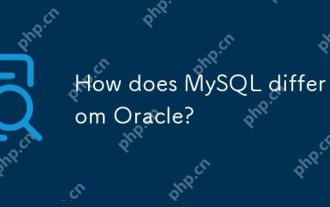 MySQL與Oracle有何不同?
Apr 22, 2025 pm 05:57 PM
MySQL與Oracle有何不同?
Apr 22, 2025 pm 05:57 PM
MySQL適合快速開發和中小型應用,Oracle適合大型企業和高可用性需求。 1)MySQL開源、易用,適用於Web應用和中小型企業。 2)Oracle功能強大,適合大型企業和政府機構。 3)MySQL支持多種存儲引擎,Oracle提供豐富的企業級功能。
 超越炒作:評估阿帕奇的當前角色
Apr 21, 2025 am 12:14 AM
超越炒作:評估阿帕奇的當前角色
Apr 21, 2025 am 12:14 AM
Apache在當今技術生態中依然重要。 1)在Web服務和大數據處理領域,ApacheHTTPServer、Kafka和Hadoop仍是首選。 2)未來需關注云原生化、性能優化和生態系統簡化,以保持競爭力。






